Kako ponovno zagnati zamrznjeno napravo Galaxy
Če zaslon zamrzne ali se naprava med uporabo ne odziva, lahko prisilno ponovno zaženete napravo tako, da hkrati držite stransko tipko in tipko za zmanjšanje glasnosti. Če se težava po ponovnem zagonu naprave ne odpravi, sledite spodnjim korakom.
Preden poskusite spodnja priporočila, preverite, ali so programska oprema in z njo povezane aplikacije naprave posodobljene na najnovejšo različico. Za posodobitev programske opreme mobilne naprave sledite spodnjim korakom:
1. korak. Pojdite v Nastavitve > Posodobitev programske opreme.
2. korak. Tapnite Prenesi in namesti.
3. korak. Sledite navodilom na zaslonu.
Sprostite pomnilnik in prostor za shranjevanje
Naprava lahko zamrzne ali postane neodzivna zaradi nezadostnega Pomnilnik in prostora za Memorija. V tem primeru poskusite izvesti naslednje korake.
Najprej preverite Pomnilnik in prostor za Memorija.
1. korak Pojdite v Nastavitve in izberite možnost Skrb za baterijo in napravo.
2. korak Preverite preostali prostor za shranjevanje tako, da izberete Memorija, in prostor v pomnilniku tako, da izberete Pomnilnik.
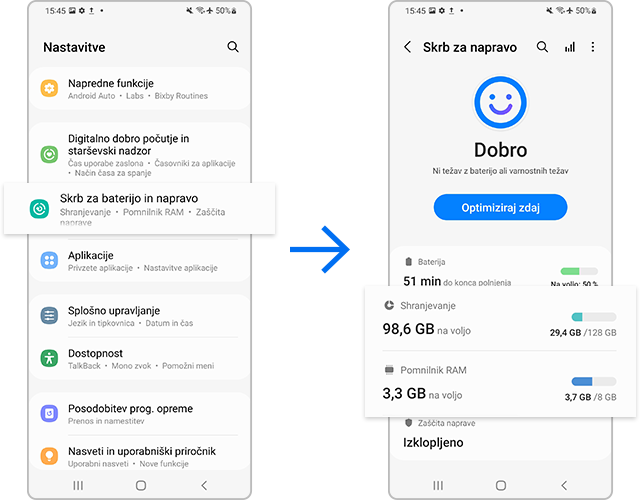
Če v napravi ni dovolj prostora, lahko očistite predpomnilnik tako, da optimizirate napravo. Optimizacija zapre aplikacije, ki delujejo v ozadju, uravna povečano porabo baterije in pregleda napravo za nedelujoče aplikacije in zlonamerno programsko opremo. Sledite spodnjim korakom, da izvedete optimizacijo naprave.
Vzrok za neodzivnost naprave so lahko aplikacije tretjih oseb. Ker so v Varni način onemogočene vse aplikacije tretjih oseb, lahko preverite, ali je razlog za zamrzovanje naprave aplikacija tretje osebe. Najprej omogočite Varni način in preverite, ali se telefon odziva. Če naprava v Varni način ne zamrzne, to pomeni, da je vzrok težav, ki jih imate, aplikacija tretjih oseb.
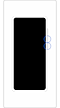

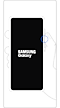

Če se vaša naprava v zadnjem času ne odziva več, ugotovite, katere aplikacije ste nazadnje prenesli in jih odstranite v Varni način. Sledite spodnjim korakom.
Z Varni način lahko preklopite na običajni način tako, da sledite spodnjim korakom.
1. korak Hkrati pritisnite in pridržite tipko za zmanjšanje glasnosti in stransko tipko.
2. korak Izberite možnost Znova zaženi.
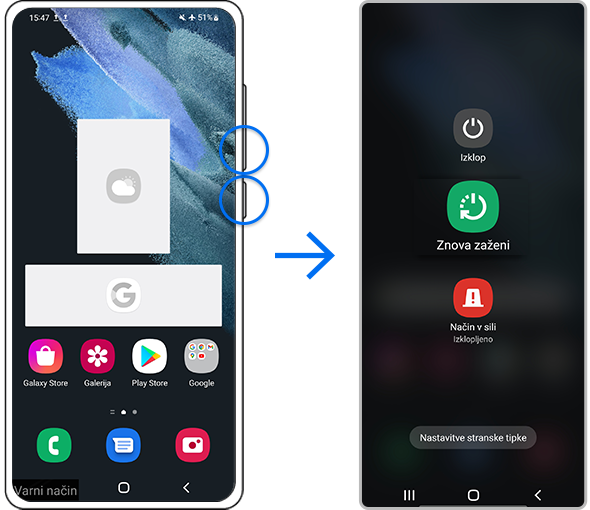
Če zaslon še naprej zamrzuje ali imate še vedno težave z napravo, lahko izvedete Ponastavitev na tovarniške podatke. Ponastavitev na tovarniške podatke bo povrnila prvotne nastavitve vaše naprave in popolnoma izbrisala vse vaše podatke.
Opomba:
- Preden izvedete Ponastavitev na tovarniške podatke, se prepričajte, da imate varnostno kopijo podatkov naprave. Podatkov, izbrisanih med Ponastavitev na tovarniške podatke, ni mogoče obnoviti.
Opomba:
- Če ste izvedli zgoraj navedene korake, vendar niste odpravili težave, je naprava morda fizično poškodovana. Za več informacij preverite Središče za podporo.
- Posnetki zaslona in meniji naprav so lahko različni glede na model naprave in različico programske opreme.
- Položaj tipke za glasnost in stranske tipke se lahko razlikuje glede na model naprave.
Hvala za vaše mnenje
Odgovorite na vsa vprašanja.
Code to Open Chat Window





































